Snel Machineherstel of Quick Machine Recovery is een geavanceerde zelfherstelfunctie dat is ontworpen om uw computer automatisch opnieuw op te starten en problemen op te lossen wanneer Windows niet normaal kan opstarten.
In plaats van dat u handmatig acties moet ondernemen via veilige modus of herstelmedia, treedt het systeem in WinRE (Windows Recovery Environment) en probeert het zelf een oplossing te vinden via de cloud.
Hierbij worden bekende problemen gekoppeld aan beschikbare hersteloplossingen zoals patches of rollback acties.
Hoe werkt het?
Om te beginnen wordt er eerst een fout gedetecteerd tijdens het opstarten. Dit kan bijvoorbeeld een mislukte update zijn of een probleem met een stuurprogramma.
Daarna wordt de computer doorgestart naar de WinRE-omgeving. Dit nog voordat de computer in een zwart of blauw scherm beland.
Vanuit WinRE wordt geprobeerd verbinding te maken met internet en de Windows Update‑servers.
Als het probleem overeenkomt met een bekende fout waarvoor Microsoft een herstel heeft klaargezet, wordt er een oplossing gedownload.
Die oplossing wordt automatisch toegepast, waarna de pc opnieuw wordt gestart. U hoeft dan zelf niets te doen.
Snel Machineherstel is vooral handig bij veelvoorkomende, bekende fouten die Microsoft al heeft geanalyseerd en waarvoor een herstel beschikbaar is.
U moet het wel eerst inschakelen.
Snel machineherstel inschakelen in Windows 11
Om te beginnen opent u de Instellingen.
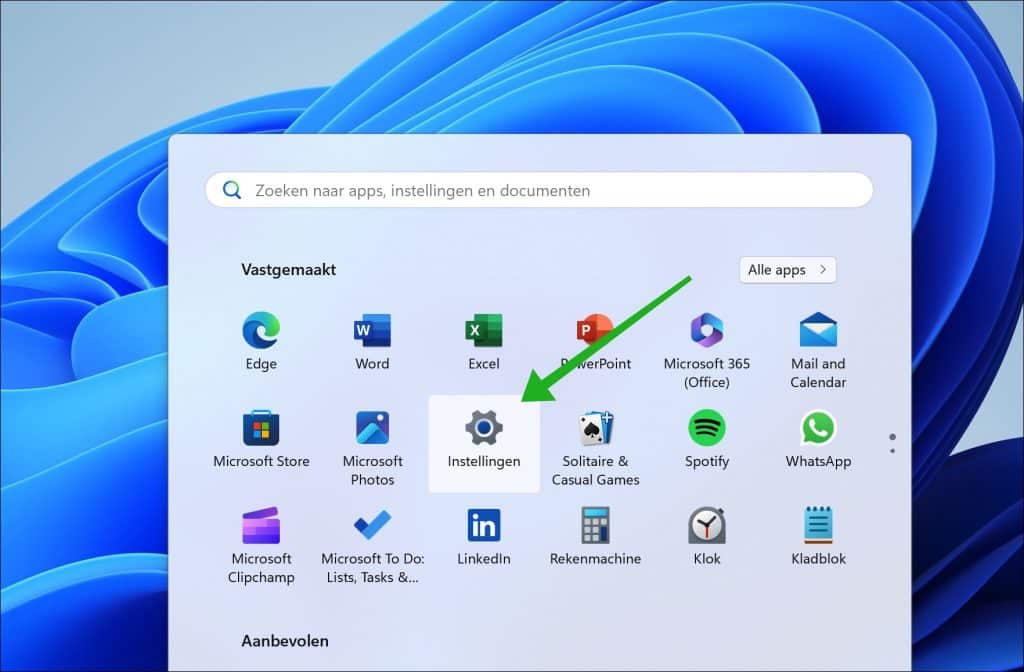
Klik vervolgens op Systeem.
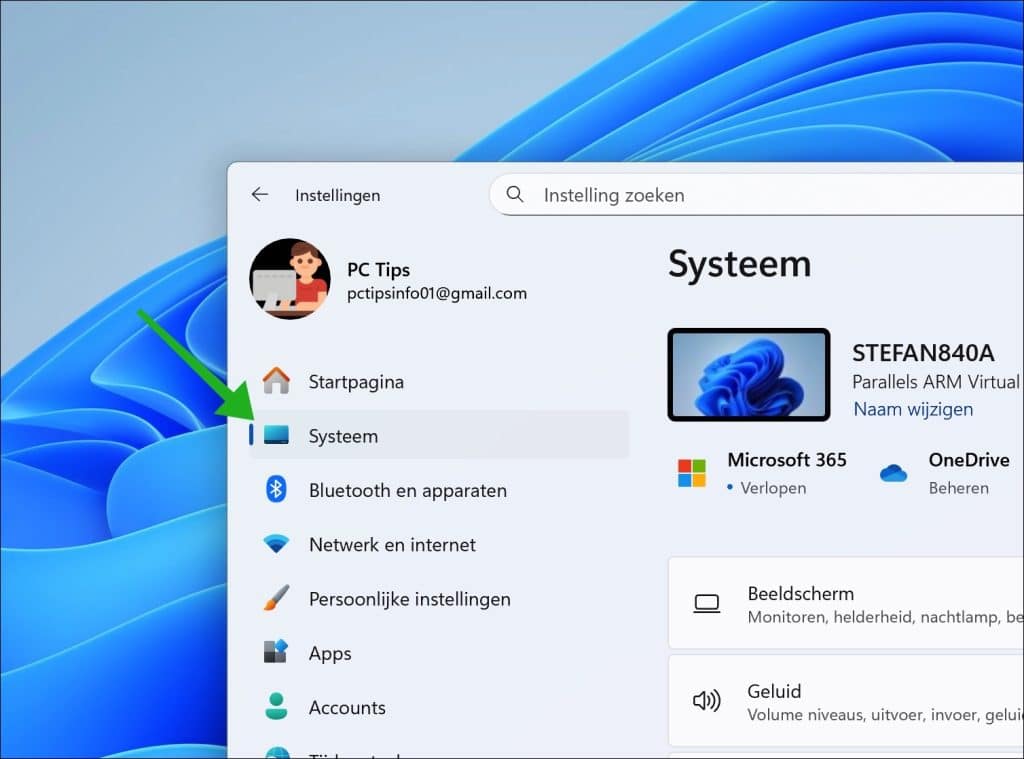
Klik daarna op Systeemherstel
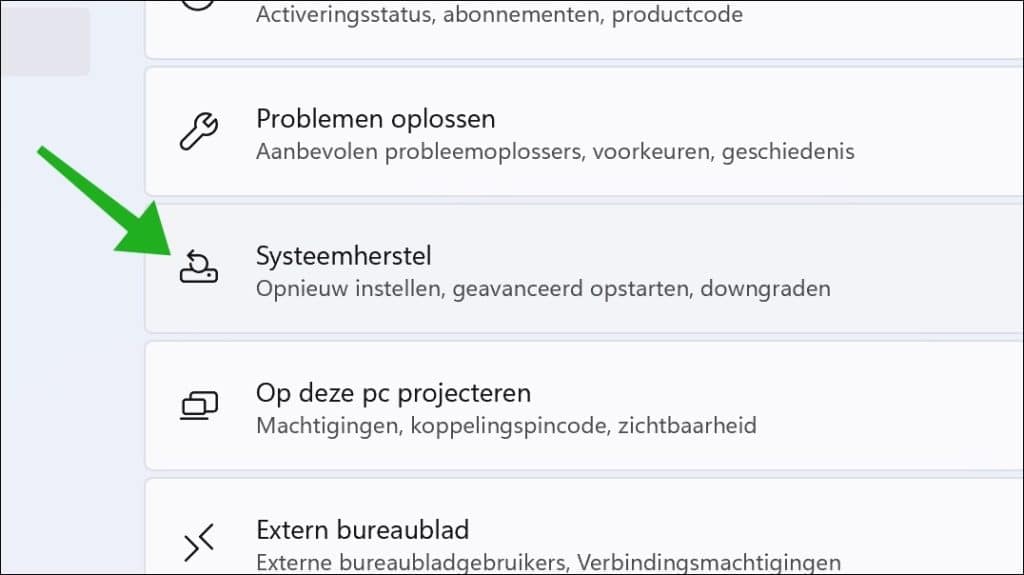
Navigeer een stukje naar beneden en klik op Snel machineherstel.
Ziet u deze optie niet, zorg dat Windows is bijgewerkt met de nieuwste updates.
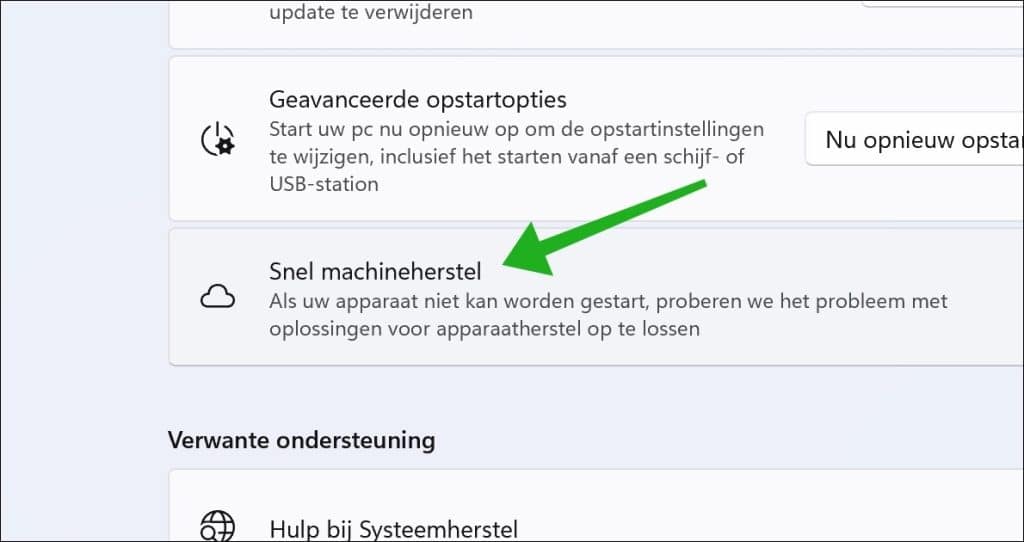
Schakel Snel machineherstel in door de schuif naar ‘Aan’ te wijzigen.
Hierna schakelt u ook de optie: Doorgaan met zoeken als er geen oplossing is gevonden, in.
Deze optie zorgt ervoor dat de computer actief blijft zoeken naar bekende oplossingen of aanvullende herstelmogelijkheden.
- Bij fouten na een update of stuurprogramma installatie.
- Als de eerste herstelpoging niets vond, maar Microsoft later al een oplossing in de cloud heeft.
- Voor wie liever Windows zelf meerdere herstelopties laat doorlopen in plaats van handmatig terugzetten/herinstalleren.
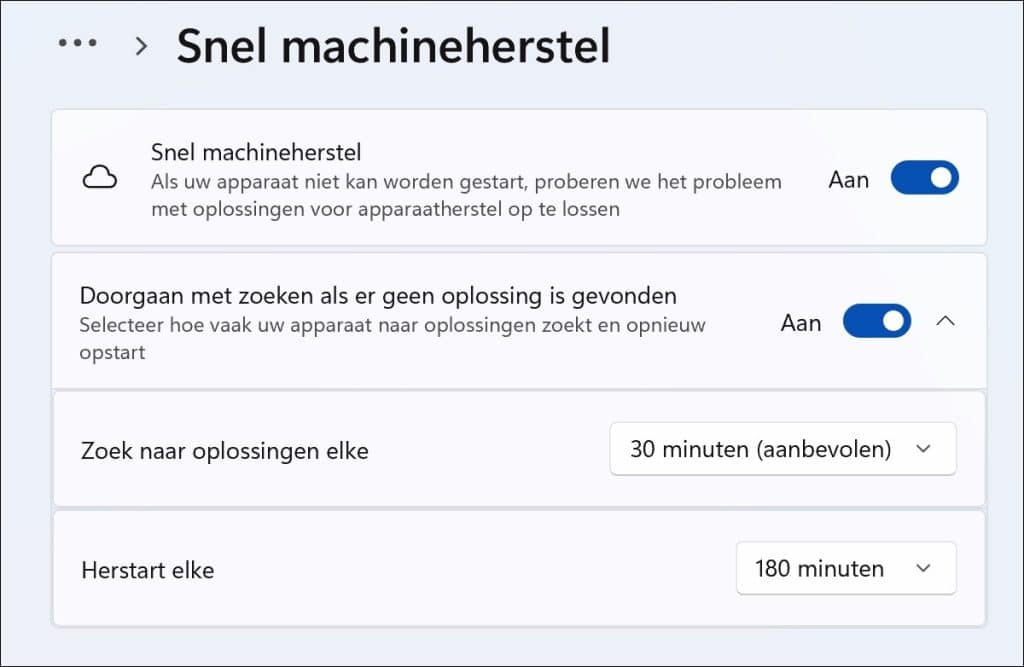
Lees verder: Systeemback-up maken in Windows 11.
Ik hoop u hiermee geholpen te hebben. Bedankt voor het lezen!


Help mee
Mijn computertips zijn gratis en bedoeld om andere mensen te helpen. Door deze pc-tip te delen op een website of social media, helpt u mij meer mensen te bereiken.Overzicht met computertips
Bekijk ook mijn uitgebreide overzicht met praktische computertips, overzichtelijk gesorteerd per categorie.Computerhulp nodig?
Loopt u vast met uw pc, laptop of software? Stel uw vraag op ons computerforum en krijg gratis computerhulp van ervaren leden en experts.